win10无法搜索文件怎么办 win10搜索功能搜不到文件如何处理
更新时间:2024-01-30 14:19:26作者:jkai
在win10操作系统中,搜索功能是我们查找文件和应用程序的重要工具。然而,有时候我们可能会遇到这样的问题,在搜索框中输入文件名,但系统却找不到对应的文件,对此小伙伴就想要知道win10无法搜索文件怎么办,那么今天小编就给大家介绍一下win10搜索功能搜不到文件如何处理,快来学习一下吧。
具体方法:
1、右键点击桌面上的:此电脑--管理
2、然后点击:服务。
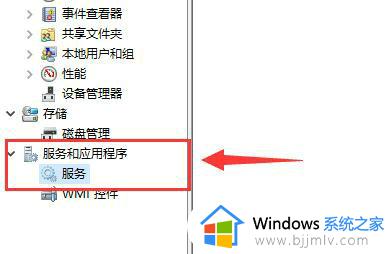
3、找到其中的“windows search”服务,右键启动它。
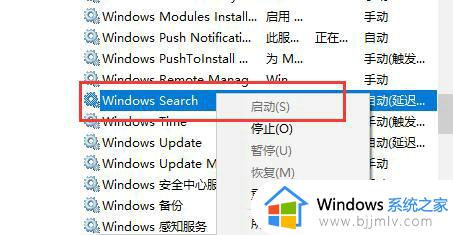
4、双击打开控制面板。
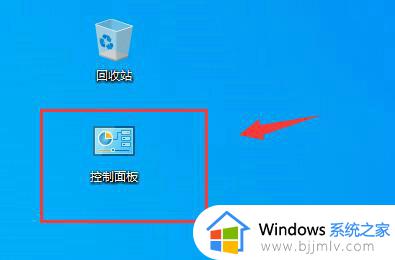
5、将查看方式更改为“大图标”,进入“索引选项”
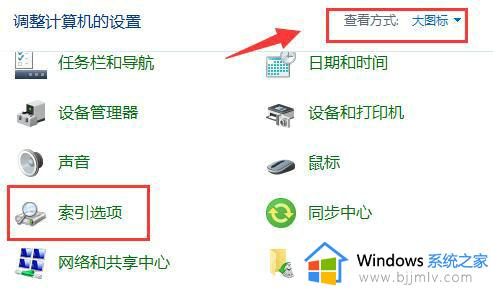
6、点击左下角的“修改”
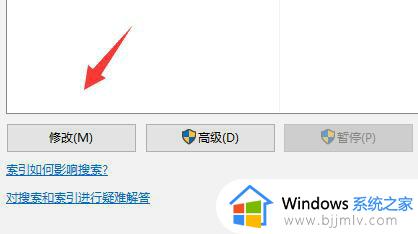
7、然后取消勾选所有的内容,点击“确定”保存。
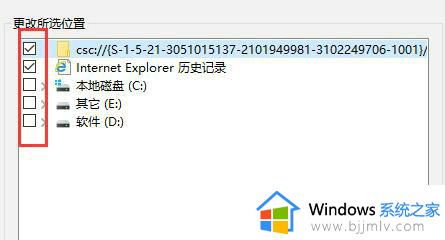
8、最后进入“高级”选项,点击“重建”,等待重建完成就可以解决问题了。
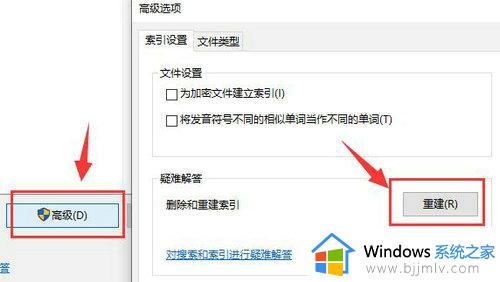
以上全部内容就是小编带给大家的win10搜索功能搜不到文件处理方法详细内容分享啦,碰到这种情况的小伙伴,就快点跟着小编一起来看看吧。
win10无法搜索文件怎么办 win10搜索功能搜不到文件如何处理相关教程
- win10文件搜索不能用怎么办 win10文件搜索用不了处理方法
- win10搜索框无法搜索文件怎么办 win10搜索框搜索不出文件处理方法
- win10搜索文件搜不出怎么办 win10搜索功能搜不到文件如何解决
- win10系统文件搜索不到怎么办 win10搜索不到文件夹解决方法
- win10搜索框无法搜索到文件怎么办 win10搜索框搜索不出文件修复方法
- win10系统搜索文件找不到怎么办 win10搜索功能搜不到文件解决方法
- win10我的电脑搜索功能不能用怎么办 win10自带搜索无法搜索文件如何解决
- win10搜索框无法搜索怎么办 win10搜索功能用不了修复方法
- win10文件搜索功能无法使用怎么办 win10文件搜索功能失效修复方法
- 如何修复win10文件搜索功能 win10文件搜索功能不能用修复方法
- win10如何看是否激活成功?怎么看win10是否激活状态
- win10怎么调语言设置 win10语言设置教程
- win10如何开启数据执行保护模式 win10怎么打开数据执行保护功能
- windows10怎么改文件属性 win10如何修改文件属性
- win10网络适配器驱动未检测到怎么办 win10未检测网络适配器的驱动程序处理方法
- win10的快速启动关闭设置方法 win10系统的快速启动怎么关闭
win10系统教程推荐
- 1 windows10怎么改名字 如何更改Windows10用户名
- 2 win10如何扩大c盘容量 win10怎么扩大c盘空间
- 3 windows10怎么改壁纸 更改win10桌面背景的步骤
- 4 win10显示扬声器未接入设备怎么办 win10电脑显示扬声器未接入处理方法
- 5 win10新建文件夹不见了怎么办 win10系统新建文件夹没有处理方法
- 6 windows10怎么不让电脑锁屏 win10系统如何彻底关掉自动锁屏
- 7 win10无线投屏搜索不到电视怎么办 win10无线投屏搜索不到电视如何处理
- 8 win10怎么备份磁盘的所有东西?win10如何备份磁盘文件数据
- 9 win10怎么把麦克风声音调大 win10如何把麦克风音量调大
- 10 win10看硬盘信息怎么查询 win10在哪里看硬盘信息
win10系统推荐